Correggi l'errore TDR video di controllo bug MSDN in Windows 10
Pubblicato: 2022-09-03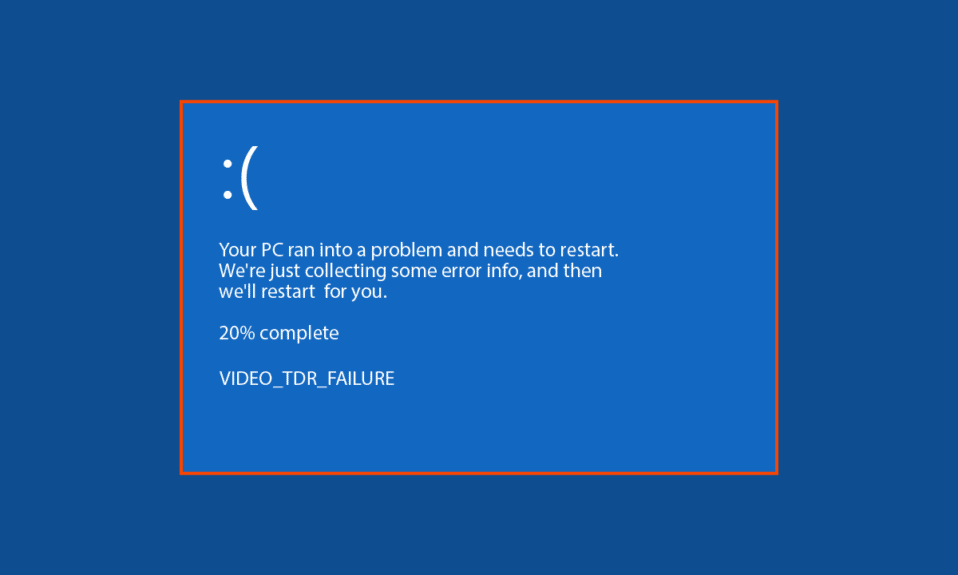
MSDN bugcheck Video TDR L'errore di Windows 10 è una sorta di errore della schermata blu su Windows 10, questo errore si verifica generalmente a causa di un errore nei driver di visualizzazione di Windows 10. Di solito, l'errore VIDEO TDR si verifica quando un utente tenta di riprodurre un supporto sul proprio computer Windows 10. Un utente potrebbe ricevere un messaggio diverso per l'errore VIDEO TDR in Windows 10 a seconda delle schede grafiche utilizzate per il proprio computer. In questa guida esploreremo i motivi e le soluzioni di questo errore di schermata blu su Windows 10.
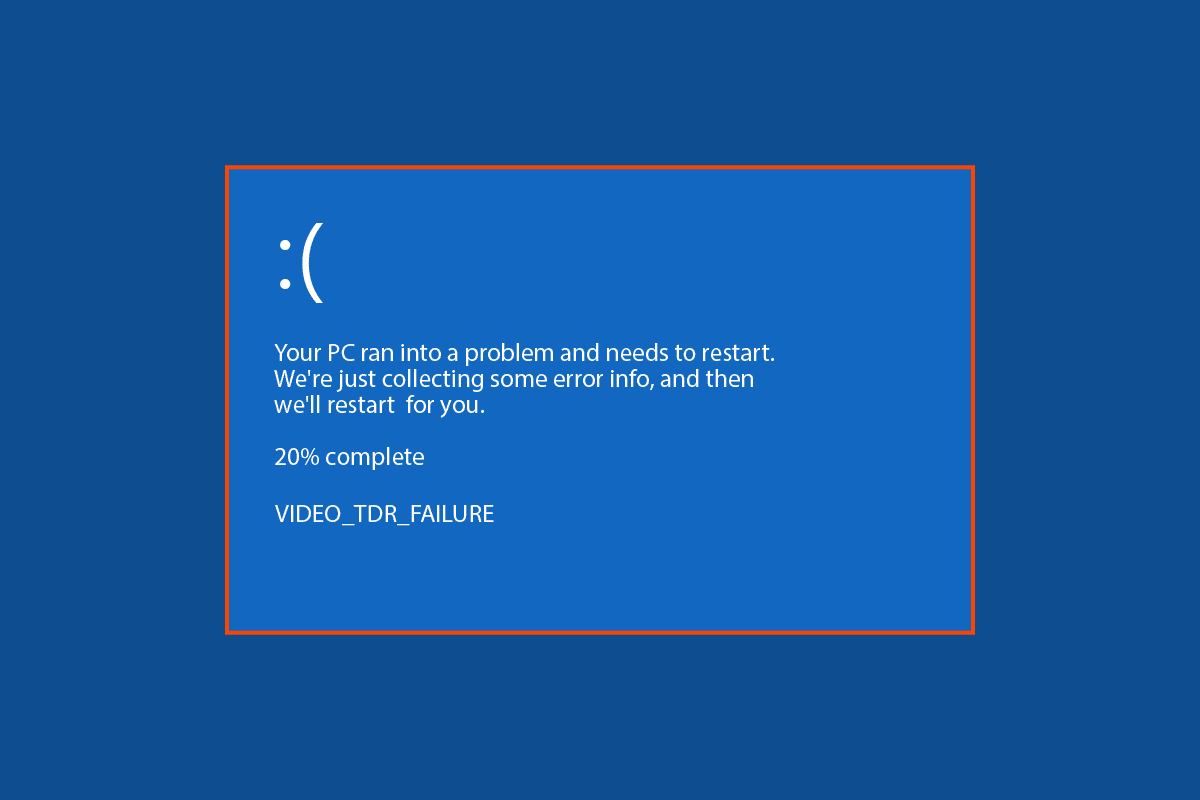
Contenuti
- Come correggere l'errore TDR video di controllo bug di MSDN in Windows 10
- Metodo 1: passaggi di base per la risoluzione dei problemi
- Metodo 2: aggiorna i driver di dispositivo
- Metodo 3: aggiorna Windows
- Metodo 4: scansione delle prestazioni e dell'integrità del dispositivo
- Metodo 5: disinstallare il programma installato di recente
- Metodo 6: disinstallare o scollegare l'hardware esterno
- Metodo 7: eseguire Ripristino configurazione di sistema
Come correggere l'errore TDR video di controllo bug di MSDN in Windows 10
Possono esserci diversi motivi per cui l'errore MSDN bugcheck VIDEO TDR appare sul tuo sistema Windows 10. Alcuni dei motivi comuni sono elencati di seguito.
- Un driver video obsoleto o danneggiato può causare un errore del driver video
- Anche i problemi causati da aggiornamenti di Windows 10 danneggiati o difettosi o da una versione di Windows obsoleta possono causare errori TDR
- Le impostazioni di Unstable Overclock sono anche attribuite all'errore TDR
- Problemi causati da Windows Defender.
- Problemi causati dai download di nuovi software e dai relativi file di programma
- Spesso, i problemi relativi alla schermata blu sono causati da hardware esterno collegato o installato sul computer.
La seguente guida ti fornirà i metodi per risolvere l'errore MSDN bugcheck VIDEO TDR.
Metodo 1: passaggi di base per la risoluzione dei problemi
Potresti avere errori di schermata blu a causa del surriscaldamento del tuo PC. Se il tuo computer ha problemi di surriscaldamento, segui questi punti di base;
- Prova a raffreddare il PC scollegando il caricabatterie e pulendo manualmente le particelle di polvere dal computer.
- Puoi anche controllare l'alimentatore per assicurarti che non danneggi il tuo computer.
- Molti utenti utilizzano le impostazioni di overclock per migliorare le prestazioni hardware, tuttavia, se le impostazioni di overclock sono instabili, ciò potrebbe causare un errore di schermata blu sul computer. Pertanto, si consiglia di rimuovere tali impostazioni.
Nota: apportare modifiche alle impostazioni di overclocking del tuo sistema può essere un processo delicato e pericoloso, quindi fai attenzione quando apporti modifiche alle configurazioni hardware.
Metodo 2: aggiorna i driver di dispositivo
In genere, l'errore TDR video in Windows 10 è associato a un errore nei driver video di Windows. Pertanto, se hai un problema di TDR con schermo blu VIDEO, la prima cosa da fare è aggiornare i driver di sistema. Consulta la guida Come aggiornare i driver di dispositivo su Windows 10 per seguire le istruzioni per aggiornare in sicurezza i driver di sistema.
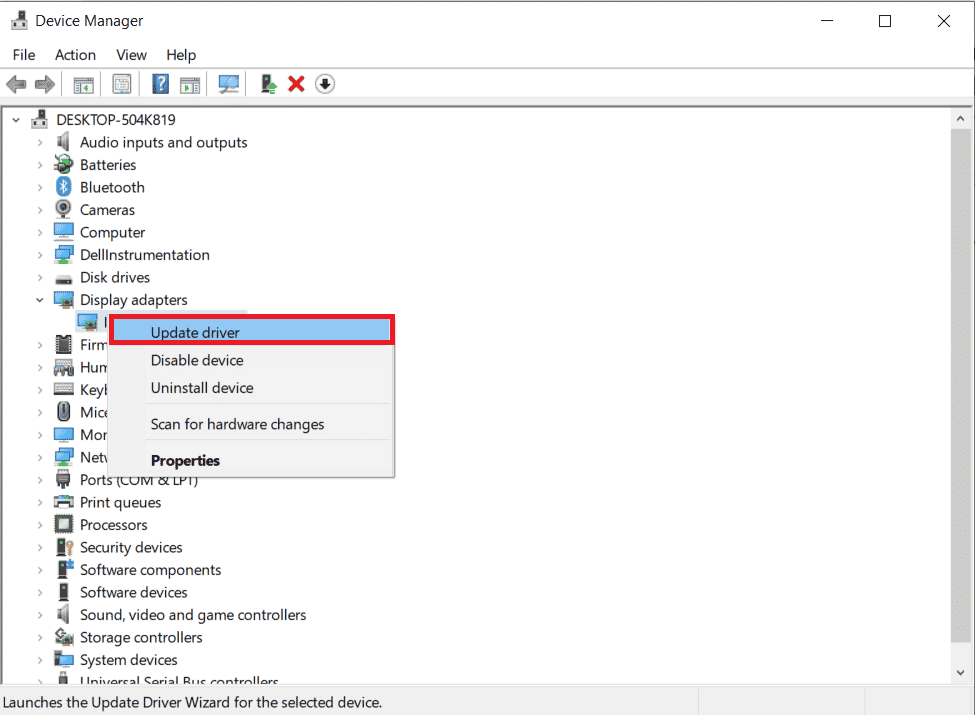
Metodo 3: aggiorna Windows
Una versione obsoleta di Windows può spesso causare errori VIDEO TDR negli errori di Windows 10. Puoi sempre verificare la presenza di nuovi aggiornamenti di Windows sul tuo computer. Nella maggior parte dei casi, l'installazione di un nuovo aggiornamento al sistema Windows 10 ha risolto l'errore MSDN Bugcheck VIDEO TDR. Leggi la nostra guida su come scaricare e installare l'ultimo aggiornamento di Windows 10.
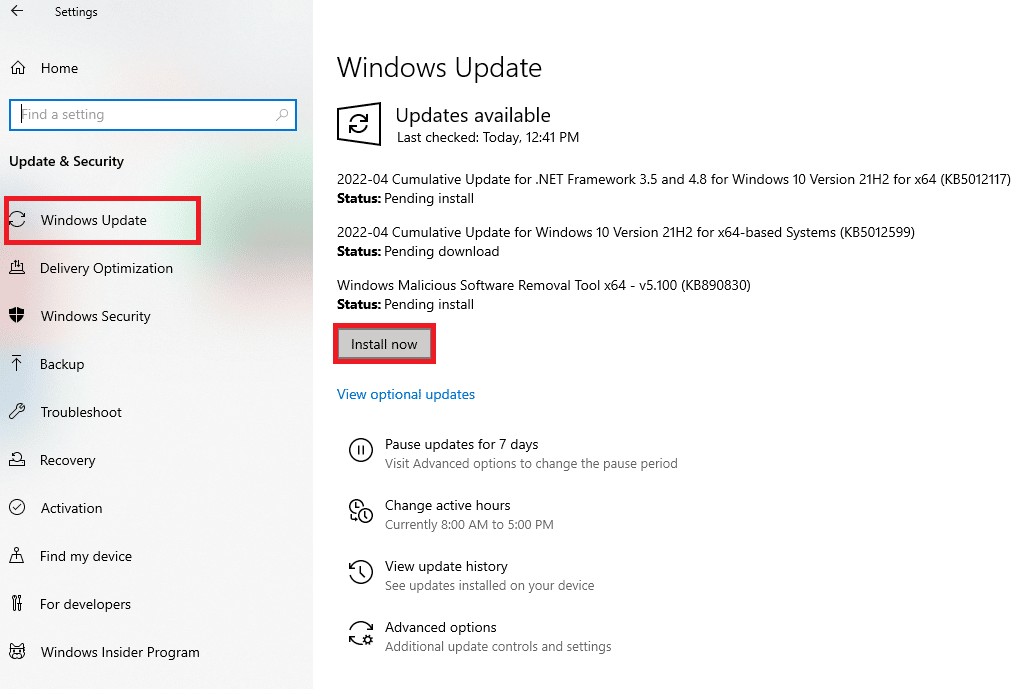
Leggi anche: 7 modi per correggere l'errore BSOD di iaStorA.sys su Windows 10
Metodo 4: scansione delle prestazioni e dell'integrità del dispositivo
Uno dei metodi che puoi provare a risolvere l'errore VIDEO TDR in Windows 10 consiste nel verificare manualmente la presenza di problemi di sistema eseguendo la scansione delle prestazioni e dell'integrità del dispositivo. Questa scansione ti informerà di eventuali errori di sistema e ti fornirà le opzioni per la risoluzione dei problemi.
1. Nel menu di avvio, digitare prestazioni e salute del dispositivo. Fare clic su Apri.
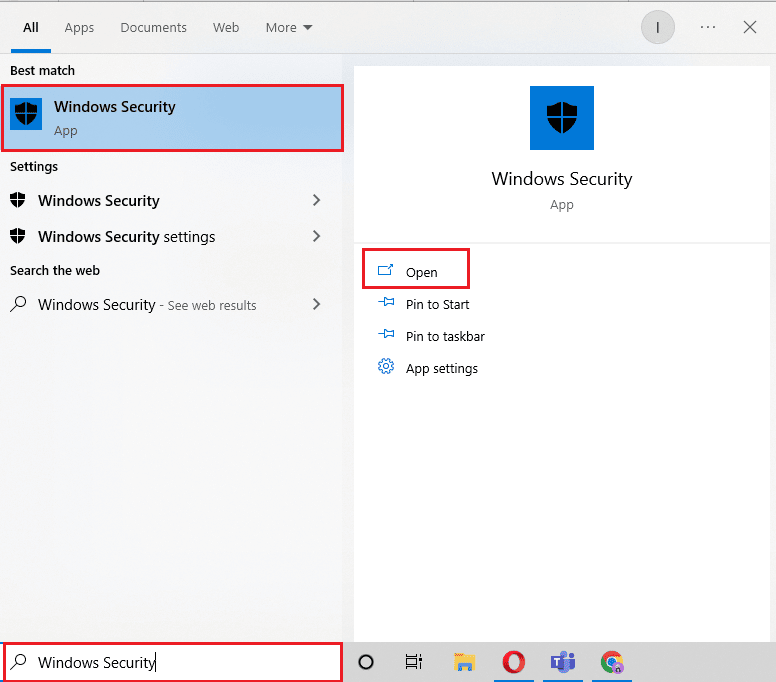
2. Fare clic sul menu Prestazioni e stato del dispositivo .
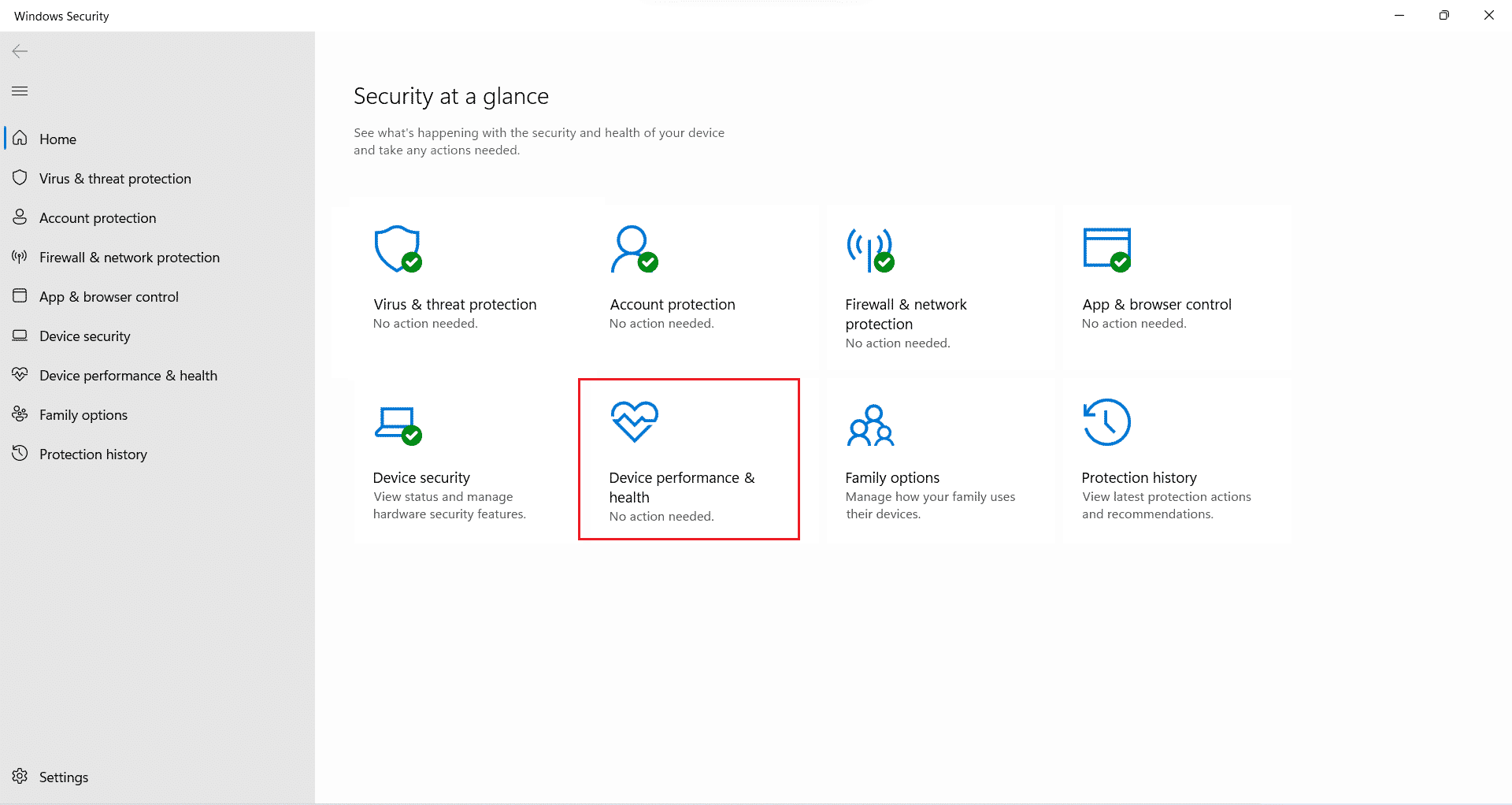

3A. In caso di errori di sistema verrai avvisato qui.
3B. In caso di problemi, fai clic su Informazioni aggiuntive nel menu Nuovo avvio e apporta le modifiche richieste al tuo Windows.
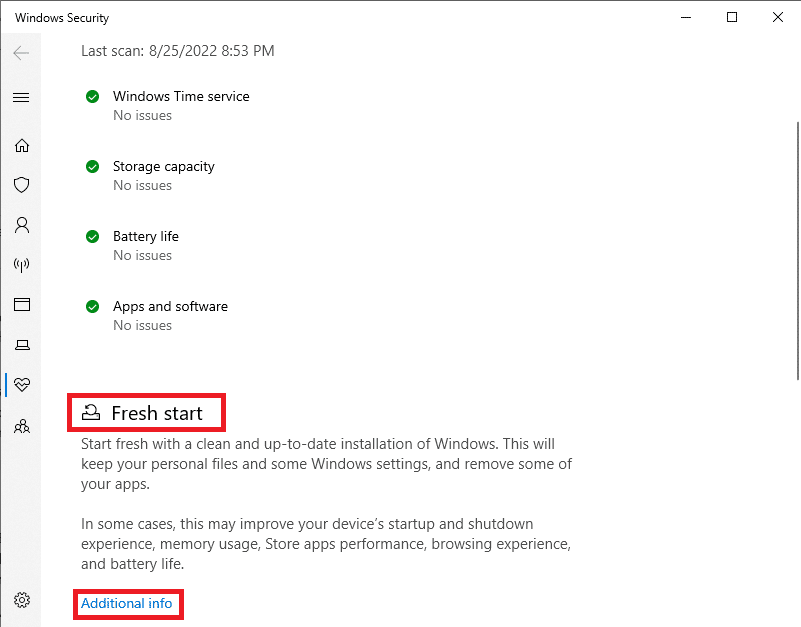
Leggi anche: Come eliminare i file di installazione di Win in Windows 10
Metodo 5: disinstallare il programma installato di recente
L'errore VIDEO TDR nell'errore Windows 10 sul tuo computer potrebbe essere associato a un programma appena installato. Se hai notato questo errore sul tuo dispositivo dopo aver installato un particolare programma, dovresti considerare di disinstallarlo.
Nota: un programma contenente malware può causare vari errori al tuo computer; pertanto, assicurati sempre di installare programmi solo da fonti attendibili.
1. Premere il tasto Windows , digitare pannello di controllo , quindi fare clic su Apri .
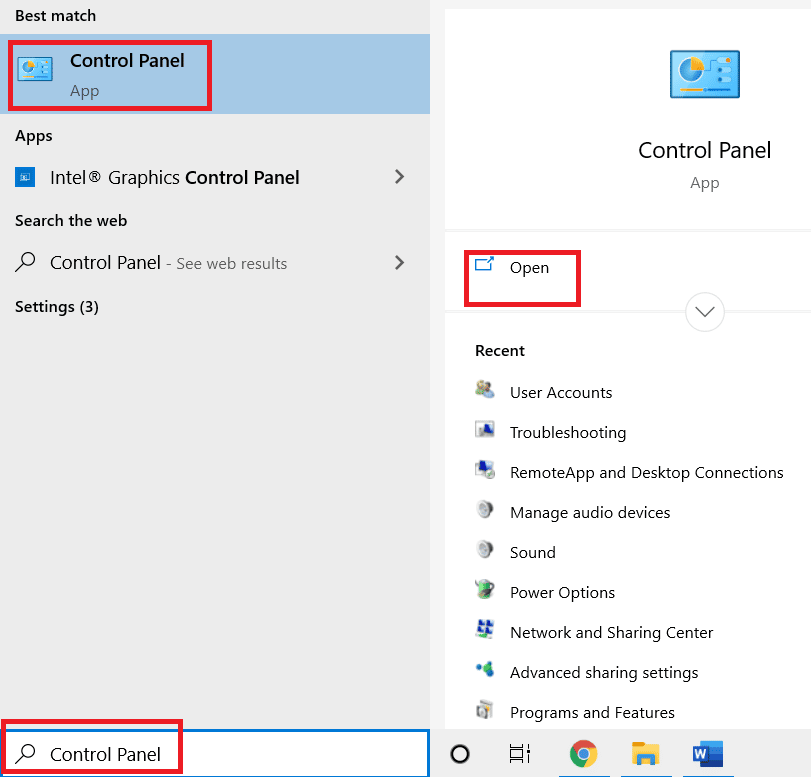
2. Impostare Visualizza per > Categoria , quindi fare clic su Impostazioni programmi .
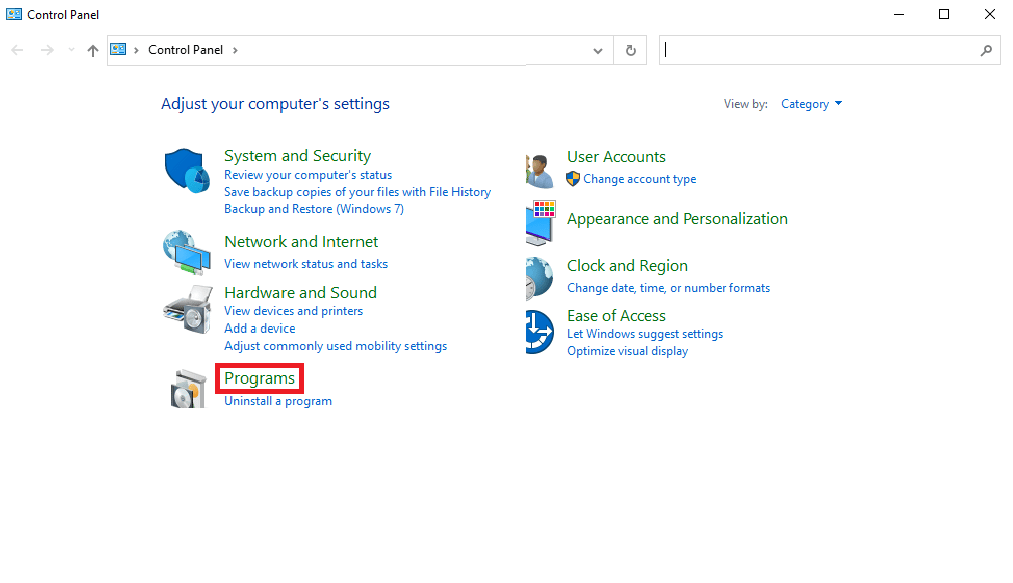
3. Fare clic su Disinstalla un programma in Programmi.
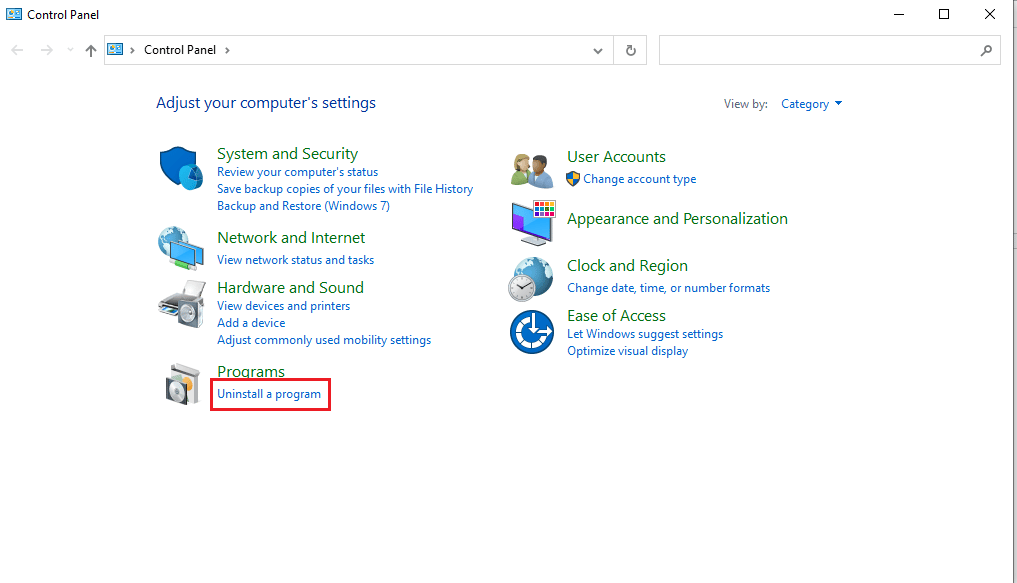
4. Individuare e fare clic con il pulsante destro del mouse sul programma problematico e fare clic su Disinstalla .
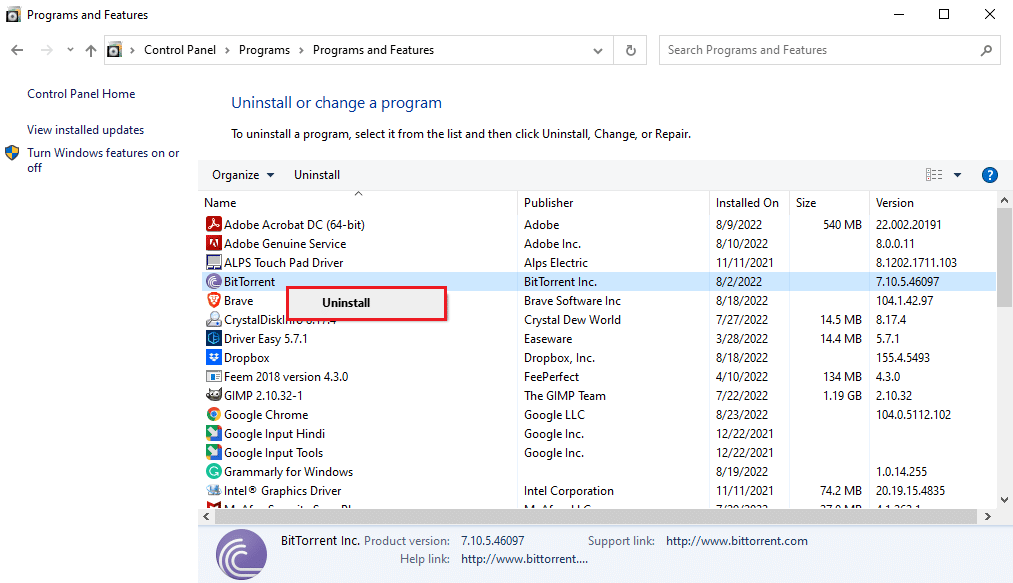
5. Seguire le istruzioni di disinstallazione e attendere il completamento del processo.
Leggi anche: Risolto il problema con win32kfull.sys BSOD in Windows 10
Metodo 6: disinstallare o scollegare l'hardware esterno
L'errore può essere causato da hardware esterno danneggiato. Quando colleghi hardware esterno al tuo sistema, esponi anche il tuo sistema alle minacce causate da questo hardware. Pertanto, assicurati sempre che l'hardware che stai installando sia sicuro da usare per evitare errori MSDN di controllo dei bug VIDEO TDR. L'errore VIDEO TDR in Windows 10 può essere evitato disinstallando l'hardware già installato che causa schermate blu sul tuo computer.

Metodo 7: eseguire Ripristino configurazione di sistema
Se nessuno dei metodi precedenti funziona e continui a ricevere lo stesso errore, puoi provare a eseguire un ripristino del sistema per risolvere tutti i problemi causati da impostazioni e hardware impropri. Consulta la guida Come utilizzare Ripristino configurazione di sistema su Windows 10 per comprendere le istruzioni per eseguire in sicurezza un ripristino di sistema sul tuo computer Windows 10.
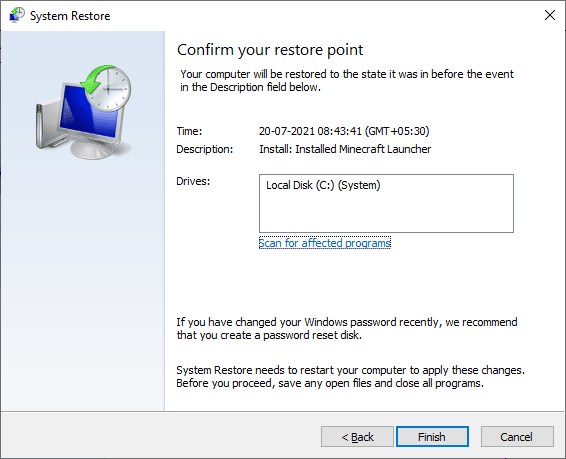
Domande frequenti (FAQ)
Q1. Che cos'è un errore TDR VIDEO?
Ans. L'errore VIDEO TDR è un tipo di errore della schermata blu che si verifica a causa dell'errore dei driver di visualizzazione del dispositivo. Questo errore può causare una schermata blu sul tuo computer Windows.
Q2. Come posso correggere l'errore della schermata blu sul mio computer?
Ans. Esistono alcuni metodi efficaci che è possibile seguire per risolvere il problema della schermata blu su Windows 10, incluso l'aggiornamento dei driver dello schermo, l'esecuzione di una scansione del sistema o l'utilizzo di uno strumento di risoluzione dei problemi della schermata blu.
Q3. L'hardware esterno può causare un errore VIDEO TDR?
Ans. Sì , l'errore VIDEO TDR è probabilmente causato da hardware infetto da malware che è stato installato sul tuo computer. È possibile risolvere questo problema disinstallando l'hardware dal sistema.
Consigliato:
- Correggi l'errore di non salvataggio del file di PowerPoint
- Correzione dell'errore 42127 L'archivio della cabina è danneggiato
- Risolvi il problema del dispositivo di avvio in Windows 10
- Correggi l'errore di sistema Rtwlane non minore o uguale a IRQL del driver
Ci auguriamo che questa guida ti sia stata utile e che tu sia stato in grado di correggere l' errore MSDN bugcheck VIDEO TDR nel tuo computer. Facci sapere quale metodo ha funzionato meglio per te. Se hai suggerimenti e domande, condividili nella sezione commenti.
